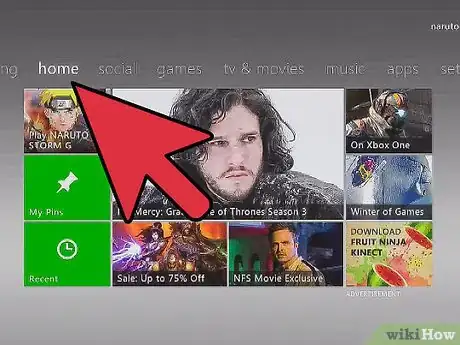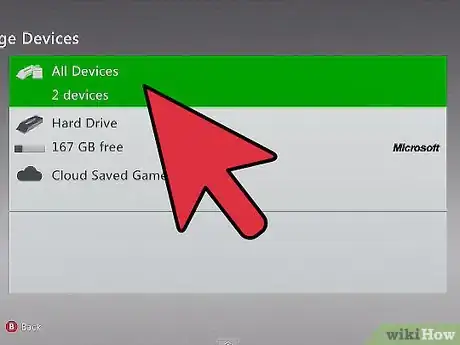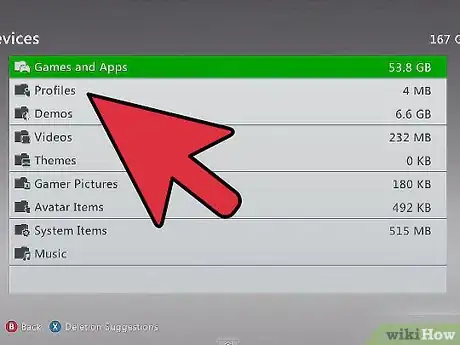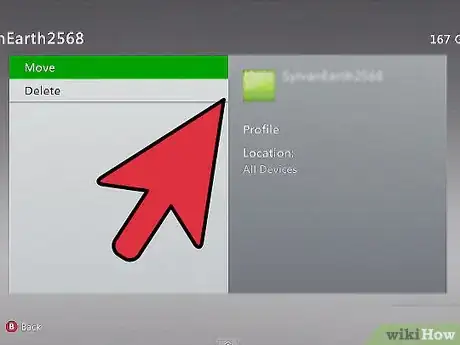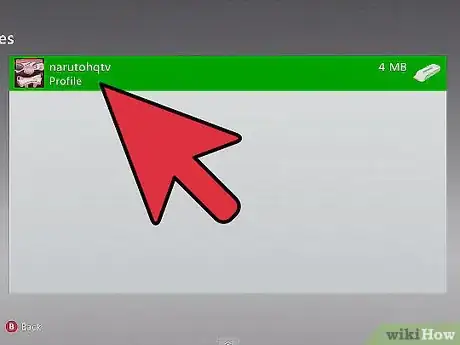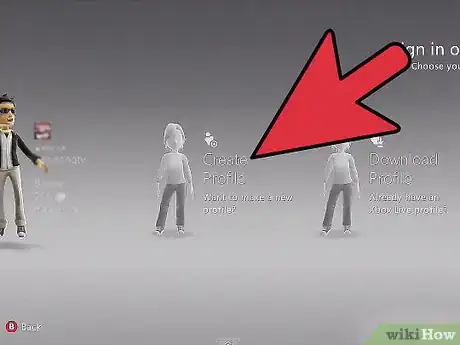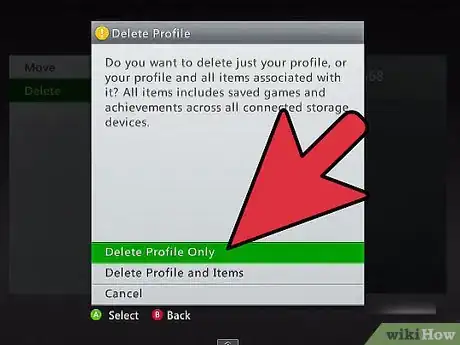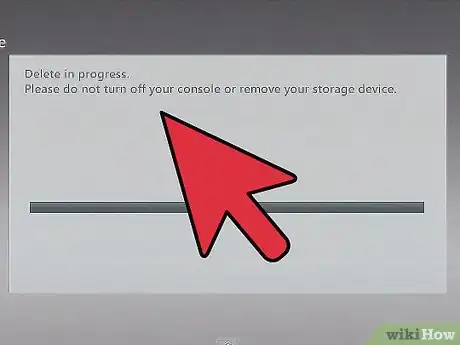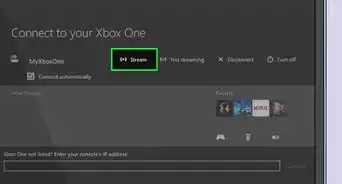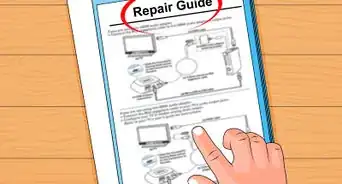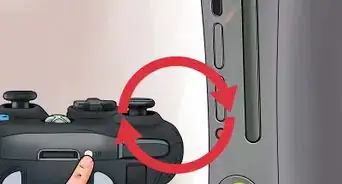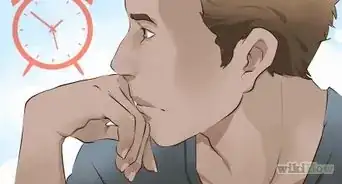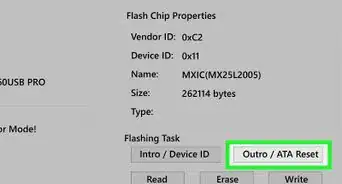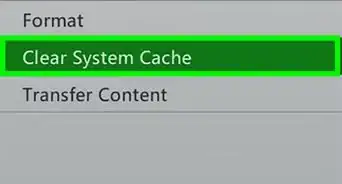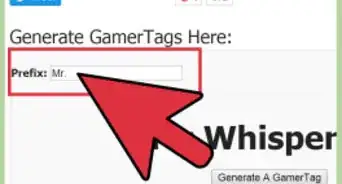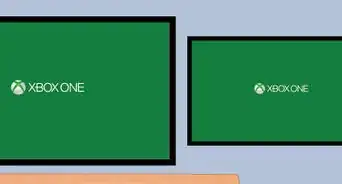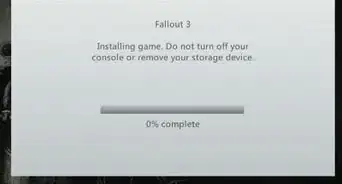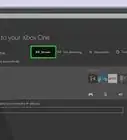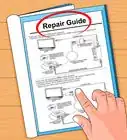X
wikiHow est un wiki, ce qui veut dire que de nombreux articles sont rédigés par plusieurs auteurs(es). Pour créer cet article, des auteur.e.s volontaires ont participé à l'édition et à l'amélioration.
Cet article a été consulté 12 213 fois.
Si vous avez récemment acheté une Xbox 360 d'occasion ou l'avez reçue en cadeau, vous avez sans doute remarqué la présence d'anciens profils inutilisés se trouvant sur votre espace de disque dur. La suppression de ces profils peut aider à nettoyer une partie des problèmes sur un vieux système.
Étapes
Méthode 1
Méthode 1 sur 2:
Supprimer un profil
-
1Ouvrez les Paramètres. Appuyez sur la touche Xbox Guide, puis accédez au menu Paramètres. Sélectionnez Paramètres de système.
-
2Ouvrez le menu de stockage. Vous y apercevez une liste des périphériques de stockage connectés. Sélectionnez tous les périphériques. Une liste va alors s'afficher.
-
3Ouvrez les profils de jeux. Cette catégorie doit se situer vers le haut de la liste. Dans cette section, vous verrez chaque profil actuellement associé à votre système.
-
4Supprimez le profil. Sélectionnez le profil que vous souhaitez supprimer et appuyez sur le bouton A. Un nouveau menu s'ouvre avec une option Supprimer. Lorsque vous appuyez sur Supprimer, vous avez alors deux choix possibles. Vous pouvez supprimer le profil tout en continuant à stocker les parties sauvegardées ou vous pouvez supprimer l'ensemble du profil et toutes ses données associées.
- Si vous venez de recevoir la Xbox et que vous supprimez les comptes des utilisateurs qui n'utilisent plus la console, mieux vaut que vous supprimiez toutes les données pour faire plus de place pour votre propre profil et vos sauvegardes.
Publicité
Méthode 2
Méthode 2 sur 2:
Télécharger un profil
-
1Appuyez sur la touche Guide. Dans la fenêtre qui s'ouvre, vous devriez être en mesure de sélectionner le profil de téléchargement. Si vous ne pouvez pas voir cette option, cela signifie que vous êtes connecté avec un autre profil. Pour vous déconnecter, appuyez sur le bouton X.
-
2Remplissez votre compte avec vos coordonnées. Saisissez vos informations de compte Microsoft. C'est l'adresse courriel que vous avez utilisée pour vous inscrire à Xbox LIVE, Hotmail ou d'autres services Windows. Une fois que vous accédez à votre compte, vous êtes invité à fournir un mot de passe.
- Le compte Microsoft utilisé se fera via votre identifiant Windows Live ID. Ils deviendront la même entité.
- Si le compte est un compte d'enfant, vous aurez besoin d'un parent fournissant des informations sur le compte du tuteur.
-
3Sélectionnez l'emplacement du stockage. L'endroit le plus commun pour stocker votre profil est sur le disque dur. La Xbox mettra automatiquement votre profil dans les répertoires appropriés.
- Lorsque vous sélectionnez l'emplacement, votre profil commence à se télécharger. Cela peut prendre un certain temps en fonction de la vitesse de votre connexion.
-
4Choisissez si oui ou non vous souhaitez que le système se souvienne de votre mot de passe. Par défaut, votre mot de passe devra être réécrit chaque fois que vous tenterez de vous connecter à votre compte. Si vous êtes le propriétaire de la Xbox ou que celle-ci appartient à un ami de confiance, vous pouvez enregistrer le mot de passe pour éviter de le réécrire chaque fois que vous vous connectez.Publicité
À propos de ce wikiHow
Publicité